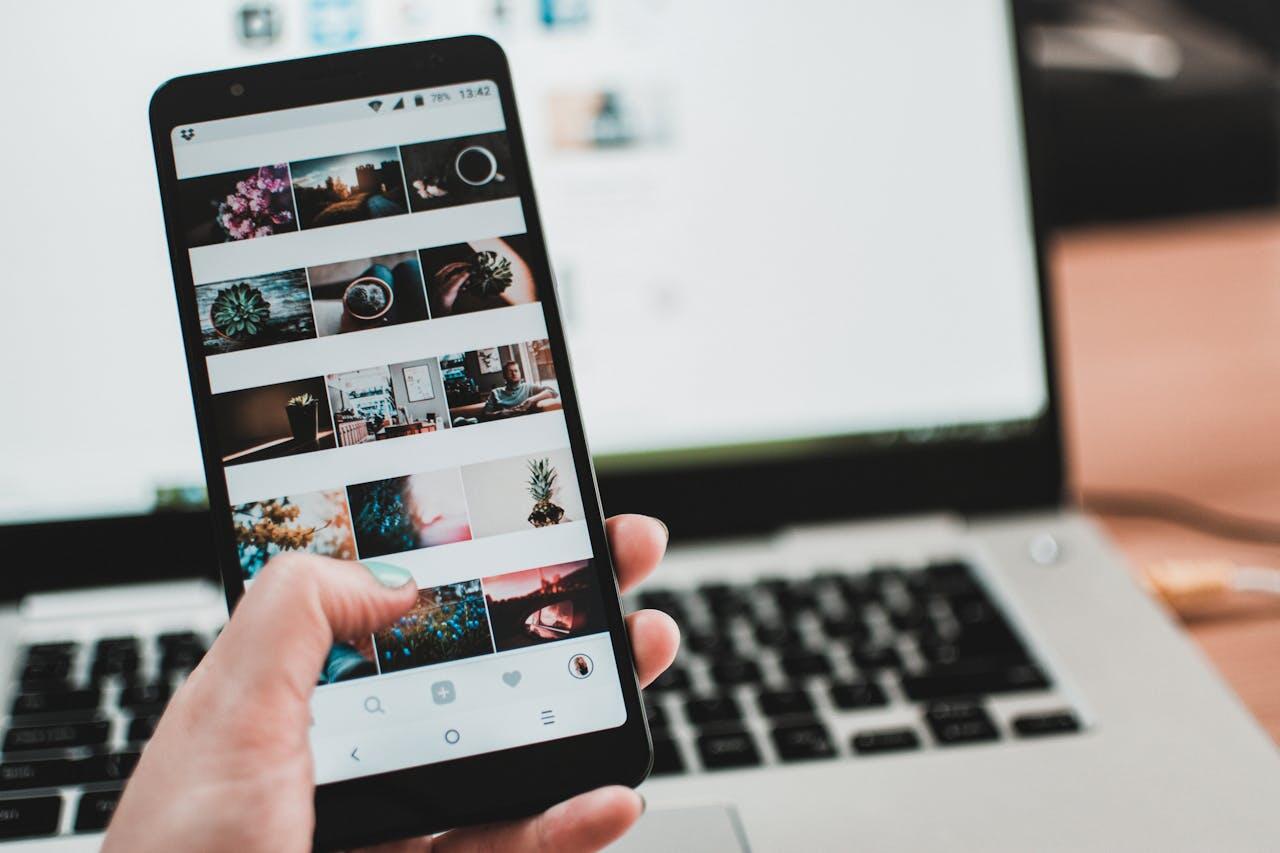«Tomar fotos es saborear la vida intensamente, cada centésima de segundo». - Marc Riboud
Entre el cambio de tamaño de las fotos, los filtros para las redes sociales o el peso de la imagen, nuestra era vive en un siglo lleno de funcionalidades distintas para mejorar un archivo de imagen.
Esto se ve reflejado en la difusión de diferentes formatos, entre JPEG, PNG, dpi, PDF, y más. Según tus necesidades, puedes requerir un formato u otro, y es súper sencillo cambiar los formatos con las herramientas adecuadas.
Es por esto que a continuación te presentamos el paso a paso de cómo cambiar el formato de una foto (o fotos) desde diferentes dispositivos: ya sea tu laptop windows, una mac o desde una página web. También puedes modificar el formato desde tu celular y para esto te presentamos las mejores apps para convertir imágenes.
Por último, te dejamos una serie de consejos para que no tengas ningún problema durante este proceso.
El formato WebP, desarrollado por Google, es un 30% más eficiente que JPEG y PNG, ideal para webs rápidas.
¿Buscas un curso de fotografia?

El formato de una foto y sus diferentes usos
Debido a que la edición de fotos no se reduce únicamente a cambiar el tamaño, cargar, cambiar el número de píxeles o recortar, el formato es el soporte de dicho archivo y determinará su uso.
Una foto en jpg o pdf no se tratará de la misma manera en un ordenador que en un software de edición de fotos. De hecho, una imagen de este tipo tampoco tendrá los mismos usos.
El formato de un archivo, ya sea de sonido, pictórico o incluso un vídeo, es, por lo tanto, la base de su uso. Entre los que destacan:
- La impresión
- Envío por correo
- Descarga
- Transferencia a través de un Drive o Wetransfer
- Inserción en un procesador de textos
- Subida a internet
- Publicación en las redes sociales
- Y muchos más...
Por lo tanto, una imagen es ante todo un formato, incluso antes de ser un píxel o un octeto. Ya sea un formato png o una imagen de mapa de bits, esta es la base fundamental, lo que determinará la forma en que se podrá tratar o no.
La conversión puede convertirse en la solución ideal para suavizar y unificar este aspecto, que a veces resulta complicado para la mayoría de los neófitos. Entonces, ¿cómo cambiar el formato de una instantánea para poder hacer lo que queremos? ¡Aquí te damos respuesta a todas tus preguntas!
Encuentra un curso de fotografia.
La correspondencia entre los diferentes formatos de fotografía
Cuando hablamos de formato, también debemos saber a qué nos referimos. Por ello, aquí os dejamos una pequeña tabla de lo que está relacionado con el formato pdf, una imagen en formato svg, los formatos de archivo psd o incluso rvb. Si todas estas iniciales te suena a chino, no te preocupes, ahora lo entenderás:
| Extensión | Nombre del archivo |
|---|---|
| .doc, .docx, .xls, .xlsx, .ppt, .pptx | Formatos de Microsoft Office (Word 2010, PowerPoint, Excel) |
| .txt, .rtf | Formato de texto o Rich Text (texto plano) |
| .ps, .eps, .prn | Adobe PostScript y Encapsulated PostScript |
| .bmp, .jpeg, .gif, .tiff, .png, .pcx, .rle, .dib | Archivos de imagen |
| .html | Páginas web |
| .wpd | Corel WordPerfect |
| .odt, .odp, .ods, .odg, .odf, .sxw, .sxi, .sxc, .sxd, .stw | Archivos de presentación OpenOffice y StarOffice, hojas de cálculo, gráficos y documentos |
| .psd | Adobe Photoshop |
| .ai | Adobe Illustrator |
| .indd | Adobe InDesign |
Por lo tanto, con estos conocimientos podrás comprender y asimilar lo que puede implicar un formato en Illustrator, un archivo de imagen de Powerpoint, una foto digital Xnview. Cada extensión corresponde a un tipo específico de foto, que, a diferencia de las apariencias, es una solución perfecta para no perderse ante la variedad de denominaciones.
¿Para qué mezclar los archivos pdf sin saber si, para convertirlos en gif, es mejor cambiar el tamaño, cambiar la resolución de la imagen vectorial o tratarla en Lightroom?
Dominar los formatos es la garantía de saber mejor cómo convertirlos sin necesidad de comprimirlos.
Cambiar formato de imagen desde Windows
Entre los ajustes accesibles desde un PC, el convertidor es, sin duda, uno fundamental. Aunque es posible comprimir una carpeta de imágenes, recortar una foto de vacaciones, girarla, retocarla..., también es posible cambiar de un formato jpeg a un documento pdf.
En Windows, las cosas son muy sencillas, ya que con unos pocos clics, podremos aligerar el peso digital de un retrato familiar, o enviar por correo una selección de fotos.
En Windows 7, usar el formato que quieras es una cuestión para niños:
- Dirígete a tus fotos y selecciona la que quieras.
- Haz clic con el botón derecho y dale a «editar».
- Haz clic en el símbolo que aparece al lado de la «inicio».
- Selecciona «guardar como» y finalmente elige el formato que desees.
Fácil, ¿verdad?
Para conservar la calidad de tus imágenes al convertirlas, elige formatos sin compresión como PNG si trabajas con gráficos o ilustraciones.

Modificar formato de imagen desde una Mac
En Mac, también es posible convertir el formato de una imagen, ¡y es tan simple! Sin pérdida de calidad, terminarás con una instantánea redimensionada en muy poco tiempo. Para ello:
- Selecciona la foto deseada, o varias si es el caso.
- Haz clic en el menú «exportar imágenes seleccionadas».
- Haz clic en «opciones», aparecerá una lista de los seis formatos más utilizados (entre ellos, JPEG, PNG, TIFF, PDF, etc.).
- Al presionar «alt ?», verás no 6, sino 18 formatos, incluidos bmp, tga o Photoshop.
- Elige el formato que más te convenga, ¡y listo!
¿A que si hubiéramos dicho que convertir una foto a diferentes formatos era tan simple en Mac, no nos hubieras creído? Sin embargo, la informática contiene misterios insospechados, como la edición de fotos.
10 apps para convertir imágenes
Además de utilizar las herramientas de tu laptop o computadora, también puedes descargar aplicaciones a éstas o a tus otros aparatos como tablet o celular para convertir imágenes con tan solo un par de clics.
Y es que actualmente hay apps para todos, ya sea desenfocar una imagen o simplemente modificar su formato. A continuación te presentamos 10 apps muy populares y útiles para convertir tus fotos al formato que necesites.
- Snapseed. Una app de edición de fotos desarrollada por Google. Aunque su enfoque principal es la edición, permite guardar imágenes en diferentes formatos como JPEG y PNG. Su interfaz es intuitiva y ofrece ajustes personalizados para optimizar la calidad antes de exportar.
- Photo Converter. Especialmente diseñada para cambiar formatos de imágenes en dispositivos celulares. Soporta JPEG, PNG, BMP y más. Puedes ajustar el tamaño, la calidad y exportar directamente a tu galería o almacenamiento en la nube.
- Picsart. Más conocida como una app de edición creativa, pero también permite guardar fotos en diferentes formatos. Es ideal para quienes buscan personalizar sus imágenes con efectos y luego exportarlas en el formato deseado.
- Image Converter. Una app sencilla y directa que convierte imágenes entre formatos como PNG, JPEG, BMP, GIF y PDF. Es perfecta si solo necesitas la conversión, sin opciones de edición adicionales.
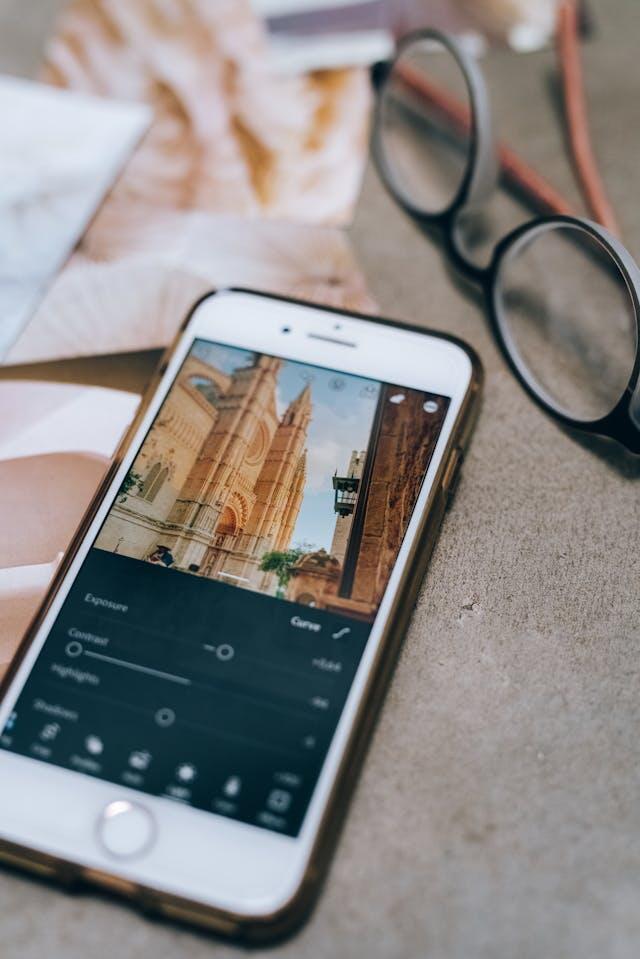
- Adobe Lightroom Mobile. Esta herramienta profesional permite exportar fotos editadas en diferentes formatos y ajustes personalizados. Aunque está más orientada a fotógrafos, también funciona genial para conversiones rápidas y de alta calidad.
- Canva. Una opción versátil para crear y editar imágenes que también permite cambiar formatos al guardar. Puedes elegir PNG, JPEG e incluso PDF. Ideal si trabajas en proyectos visuales y necesitas flexibilidad. Las opiniones de esta app son excelentes y puedes registrarte solo con tu correo electrónico.
- HEIC to JPEG. Diseñada específicamente para usuarios de Apple, esta app convierte imágenes HEIC a formatos más compatibles como JPEG o PNG. Es rápida y mantiene la calidad original.
- Pixlr. Además de ser una app de edición potente, Pixlr permite exportar fotos en diferentes formatos como JPEG y PNG. Su interfaz es sencilla, perfecta para quienes buscan algo práctico y rápido.
- Fotor. Una app que combina edición y conversión de imágenes. Soporta formatos populares y permite guardar fotos optimizadas para web, redes sociales o impresión.
- Photoshop Express. La versión móvil de Photoshop. Te permite editar y guardar imágenes en diferentes formatos como JPEG, PNG o TIFF. Es perfecta para ediciones rápidas con resultados profesionales.
Estas apps son opciones prácticas para convertir fotos directamente desde tu celular. Dependiendo de tus necesidades (edición, compatibilidad o rapidez), puedes elegir la que más se ajuste a ti. ¿Hay alguna que te interese probar o que ya hayas probado?
JPEG-PNG Image File Converter es una na app básica y fácil de usar que, como su nombre lo indica, convierte rápidamente imágenes entre JPEG y PNG. Ideal si necesitas algo rápido y sin complicaciones.
¿Cómo cambiar formato de imágenes online?
Cambiar el formato de una imagen online es súper práctico, sobre todo si no quieres instalar programas o necesitas resolverlo rápido. En internet hay montones de herramientas gratuitas y fáciles de usar.
Aquí te contamos cuáles son las mejores, cómo funcionan y qué precauciones debes tomar.
Sitios web para cambiar el formato de imágenes online
1. TinyPNG
- ¿Qué es? Una página sencilla para comprimir imágenes y cambiar su formato.
- Ventajas:
- Es ideal para imágenes ligeras y sin pérdida notable de calidad.
- Funciona genial con PNG y JPEG.
- Tiene una interfaz súper intuitiva: literalmente solo arrastras tu imagen.
- ¿Cómo usarla?
- Ve a TinyPNG.com
- Arrastra tu archivo o súbelo.
- Descarga tu imagen comprimida en el mismo formato o conviértela según las opciones disponibles.
- Precaución: Aunque es muy confiable, la compresión puede no ser suficiente si necesitas calidad altísima para impresión.
2. ILoveIMG
- ¿Qué es? Una plataforma súper completa para editar imágenes, incluyendo conversión de formatos.
- Ventajas:
- Permite convertir a múltiples formatos como PNG, JPEG y WebP.
- Puedes trabajar con varias imágenes al mismo tiempo (¡perfecto si tienes mucho que hacer!).
- Tiene herramientas adicionales como recortar, redimensionar y añadir texto.
- ¿Cómo usarla?
- Entra a ILoveIMG.com
- Selecciona la herramienta "Convertir imágenes".
- Sube tus archivos, elige el formato deseado y descarga.
- Precaución: Evita subir imágenes con información sensible, ya que aunque prometen seguridad, no deja de ser una plataforma en línea.
3. Convertio
- ¿Qué es? Un convertidor todo-en-uno que soporta casi cualquier formato de imagen (y más).
- Ventajas:
- Compatible con formatos avanzados como HEIC, BMP, TIFF, WebP, etc.
- Puedes guardar archivos directamente en Google Drive o Dropbox.
- No necesitas registrarte para tareas simples.
- ¿Cómo usarla?
- Ve a Convertio.com
- Sube tu archivo desde tu dispositivo o una nube.
- Selecciona el formato de salida, espera unos segundos y descarga.
- Precaución: La versión gratuita tiene un límite de tamaño de archivo (100 MB), así que puede no ser ideal para imágenes grandes o complejas.
4. Squoosh
- ¿Qué es? Una herramienta creada por Google para optimizar y convertir imágenes.
- Ventajas:
- Puedes ajustar manualmente la calidad antes de descargar.
- Soporta formatos modernos como WebP y AVIF.
- Funciona incluso sin conexión si la instalas como app en tu navegador.
- ¿Cómo usarla?
- Entra a Squoosh.app
- Arrastra tu imagen al editor.
- Ajusta el formato y la calidad a tu gusto y guarda el archivo.
- Precaución: es una herramienta extremadamente eficiente y fácil de usar para optimizar imágenes, lo que puede llevar a que algunos usuarios reduzcan tanto la calidad o el tamaño de las imágenes que estas pierdan detalle visual sin darse cuenta. Esto sucede porque, al jugar con los ajustes de compresión o resolución, puedes emocionarte al ver cómo el archivo se hace súper pequeño, pero a costa de la nitidez o los colores originales.
5. Online-Convert
- ¿Qué es? Una página para convertir prácticamente cualquier archivo, no solo imágenes.
- Ventajas:
- Ofrece configuraciones avanzadas, como cambiar resolución y DPI.
- Soporta una amplia variedad de formatos (incluyendo SVG y RAW).
- ¿Cómo usarla?
- Ve a Online-Convert.com
- Elige el formato al que deseas convertir.
- Sube tu archivo, ajusta las opciones y descarga el resultado.
- Precaución: Puede ser un poco más lenta en comparación con otras plataformas. Además, la versión gratuita tiene límites de tamaño y algunas funciones avanzadas están bloqueadas.
Precauciones generales al usar herramientas en línea
- No subas imágenes sensibles. Aunque la mayoría de estas plataformas aseguran que eliminan tus archivos tras un tiempo, no hay garantía total de privacidad.
- Ten cuidado con los anuncios engañosos. Algunas páginas tienen botones falsos de "Descargar" que podrían instalar algo que no quieres.
- Verifica el tamaño del archivo final. Algunas herramientas podrían generar imágenes más pesadas de lo necesario, sobre todo si cambias a formatos sin compresión como PNG.
Cambiar el formato de imágenes online no solo es fácil, también puede ahorrarte tiempo y espacio. Dependiendo de tus necesidades (rapidez, calidad o funciones avanzadas), una de estas herramientas será tu mejor aliada. Prueba con las que más se ajusten a tus necesidades y elige tu favorita.
10 consejos sobre cómo cambiar el formato de una imagen
- Elige el formato adecuado según tus necesidades. Antes de cambiar el formato, pregúntate: ¿Para qué usarás la imagen? Por ejemplo, si necesitas calidad alta para impresión, usa formatos como TIFF o PNG. Si es para subir a internet, JPEG o WebP suelen ser más ligeros.
- Utiliza herramientas básicas como Paint (Windows) o Preview (Mac). En Windows, abre la imagen en Paint, haz clic en "Guardar como" y selecciona el formato que necesitas (JPEG, PNG, BMP, etc.). En Mac, abre la imagen con Preview, haz clic en "Archivo > Exportar" y elige el formato.
- Prueba herramientas en línea gratuitas. Sitios como ILoveIMG, Convertio, o TinyPNG te permiten cambiar el formato sin instalar programas. Solo sube tu imagen, selecciona el formato de salida, y descárgala. ¡Fácil y rápido!
- Usa programas avanzados como Photoshop o GIMP. Si buscas más control, abre la imagen en Photoshop, haz clic en "Archivo > Guardar como" o "Exportar", y elige el formato. En GIMP (que es gratis), el proceso es similar: "Archivo > Exportar como".
- Optimiza la calidad al cambiar de formato. Algunos formatos como JPEG pueden comprimir demasiado y perder calidad. Ajusta la calidad al guardar (por ejemplo, seleccionando "80%" en la configuración). Si necesitas mantener cada detalle, opta por PNG o TIFF.
- Convierte imágenes por lotes. ¿Tienes muchas imágenes? Herramientas como XnConvert o la función de automatización en Photoshop te permiten convertir varias imágenes al mismo tiempo. Esto te ahorrará muchísimo tiempo.

- Considera el uso de scripts para automatizar conversiones avanzadas. Si estás familiarizado con la programación, puedes usar herramientas como ImageMagick (un programa gratuito) para convertir imágenes con comandos. Por ejemplo, para cambiar todas las imágenes de una carpeta a PNG:
mogrify -format png *.jpg - No olvides comprobar el tamaño del archivo. Al cambiar de formato, el tamaño del archivo puede aumentar o disminuir. Si necesitas que sea ligero (por ejemplo, para un sitio web), considera herramientas como TinyPNG o Squoosh para comprimirlo después de convertirlo.
- Aprende las diferencias entre formatos avanzados
- WebP: Ideal para páginas web, combina calidad y tamaño reducido.
- HEIC: Formato usado por dispositivos Apple; ofrece alta calidad con menos espacio, pero puede no ser compatible con todas las plataformas.
- RAW: Perfecto si eres fotógrafo y necesitas editar con máxima calidad.
- Cuidado con la transparencia. Si tu imagen tiene fondo transparente, asegúrate de elegir un formato que lo soporte, como PNG o WebP. JPEG no admite transparencia, así que podría arruinar tu diseño.
- Revisa el color y los metadatos. Algunos formatos pueden cambiar los colores ligeramente o eliminar información como fecha y lugar donde se tomó la foto. Si estos datos son importantes para ti, verifica antes de guardar.
- Cambia el formato directamente en tu teléfono. Muchas apps como Snapseed o Photo Converter te permiten convertir formatos desde tu celular. Súper práctico si estás en movimiento.
- Convierte imágenes a vectores. Si necesitas escalarlas sin perder calidad, considera convertir tu imagen a formato SVG. Herramientas como Inkscape o sitios en línea pueden hacerlo. Eso sí, no funciona para fotos detalladas, más bien para logos o dibujos.
- Explora editores especializados según el tipo de formato. Por ejemplo, si trabajas con gráficos animados como GIF, herramientas como EZGIF o Photoshop te dan opciones adicionales para exportar a MP4 o WebP.
- Prueba inteligencia artificial para mejorar tus imágenes antes de convertirlas. Herramientas como Upscaler AI pueden mejorar la resolución antes de que cambies el formato, sobre todo si necesitas imprimir.
¡Y listo! Con estos consejos, puedes ir desde lo básico hasta lo más pro al momento de cambiar formatos de imagen. 🚀 ¿Cuál te animas a probar primero? 😊
¡Demuestra el alcance de tu progreso poniendo en práctica estos conocimientos! Y si quieres profundizar tus conocimientos, consigue un buen curso de fotografia en linea con Superprof.
Si buscas un curso de fotografía en Guadalajara que complemente tu aprendizaje, explora las opciones disponibles en Superprof.
Además, cursos de fotografía en Puebla también ofrecen programas especializados que te ayudarán a potenciar tu técnica y creatividad.